ps怎么做出刷子效果
1、打开ps,单击文件菜单中“打开”,选择需要做出刷子效果的图片并打开。
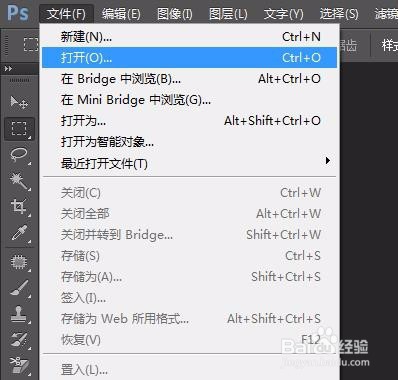
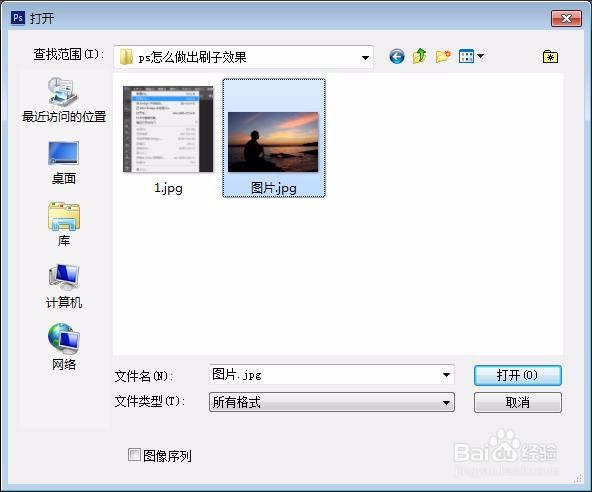
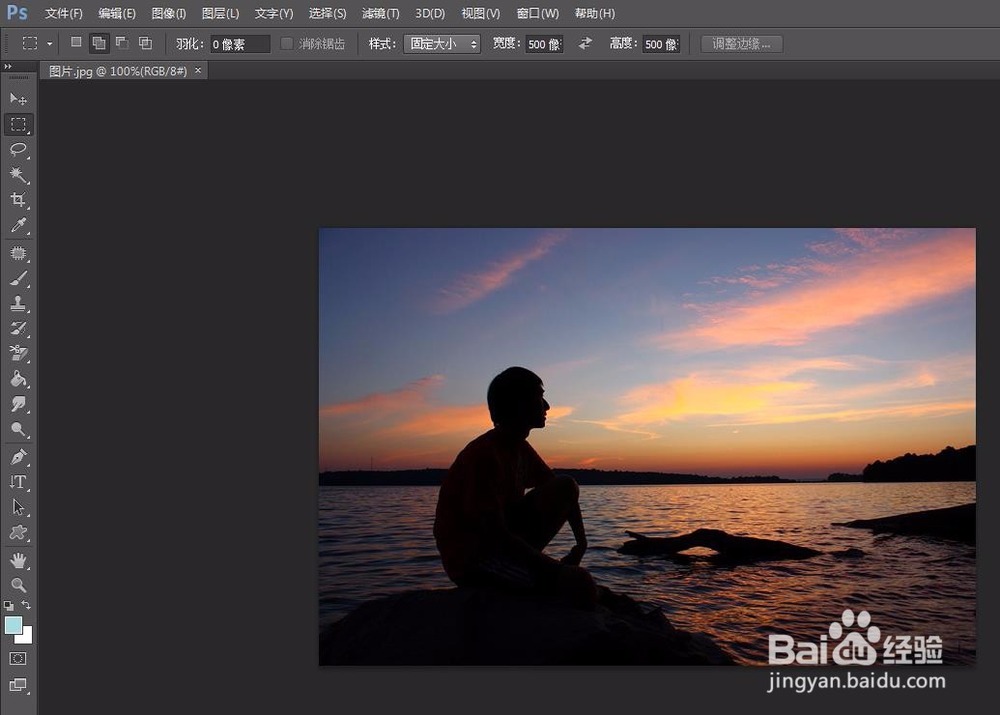
2、单击红色箭头指向的“快速蒙版”按钮。

3、选择左侧工具中的“画笔工具”。

4、单击右侧红色方框标记的画笔图标,在画笔预设中选择刷子样式的画笔,并设置好画笔大小。


5、设置好画笔后,在图片中涂抹出想要的形状。

6、再次单击左侧红色箭头指向的“快速蒙版”按钮。
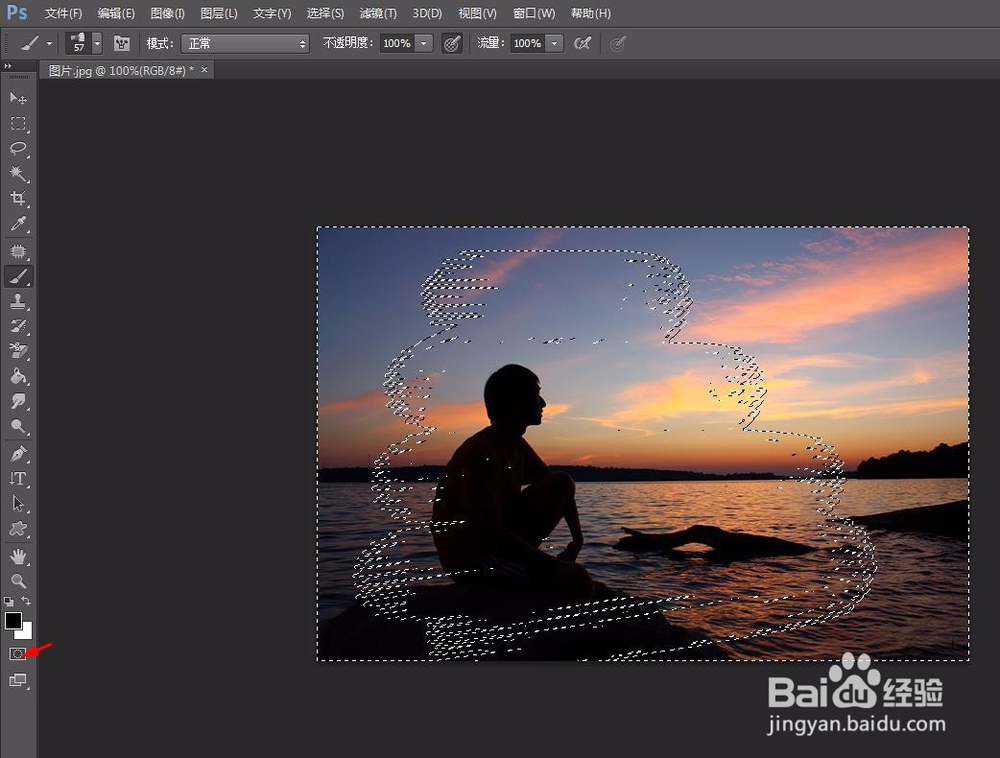
7、选择编辑菜单中的“填充”,填充颜色为白色(根据自己的需要选择颜色)。
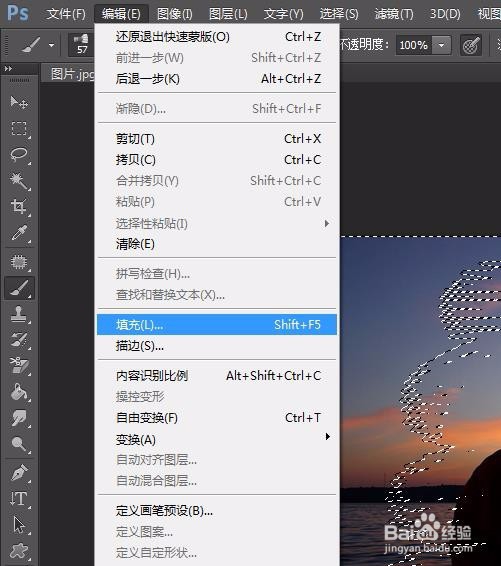

8、刷子效果的图片制作完成,最终效果如下图。

声明:本网站引用、摘录或转载内容仅供网站访问者交流或参考,不代表本站立场,如存在版权或非法内容,请联系站长删除,联系邮箱:site.kefu@qq.com。
阅读量:31
阅读量:174
阅读量:79
阅读量:75
阅读量:157